百度网盘如何分享文件给好友?
1、 首先打开百度网盘首页并用账号登录,登录后找到需要分享的文件;
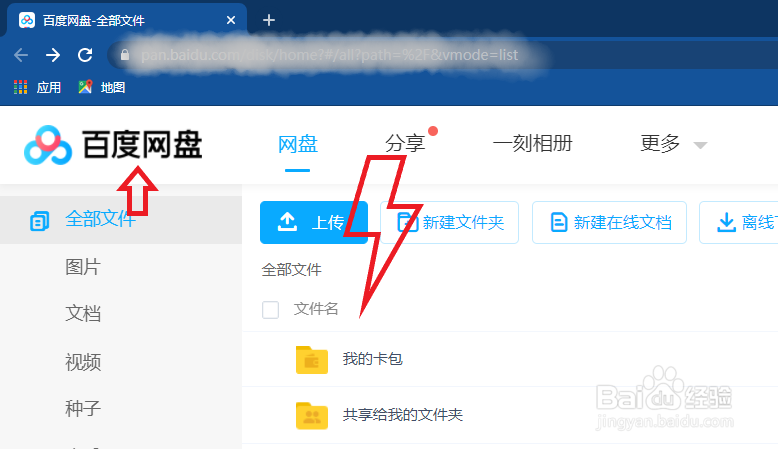
2、 当鼠标移动到分享文件那一栏时,会出现三个功能符号,选择第一个【分享】符号点击打开弹窗;
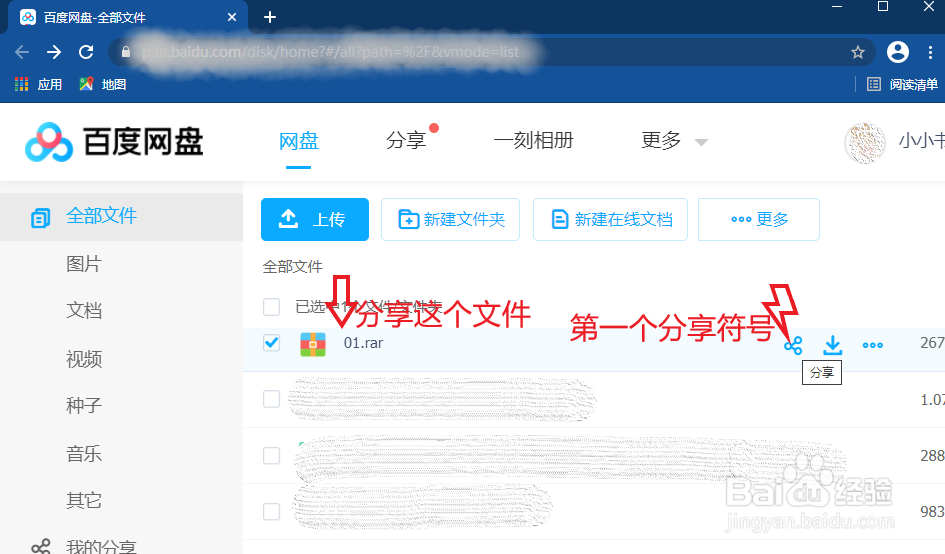
3、 在弹窗上方选择【发给网盘好友】,在好友列表里找到需要分享文件的那一位好友,点击一下昵称会出现在右侧方框里,接着点击分享即可;
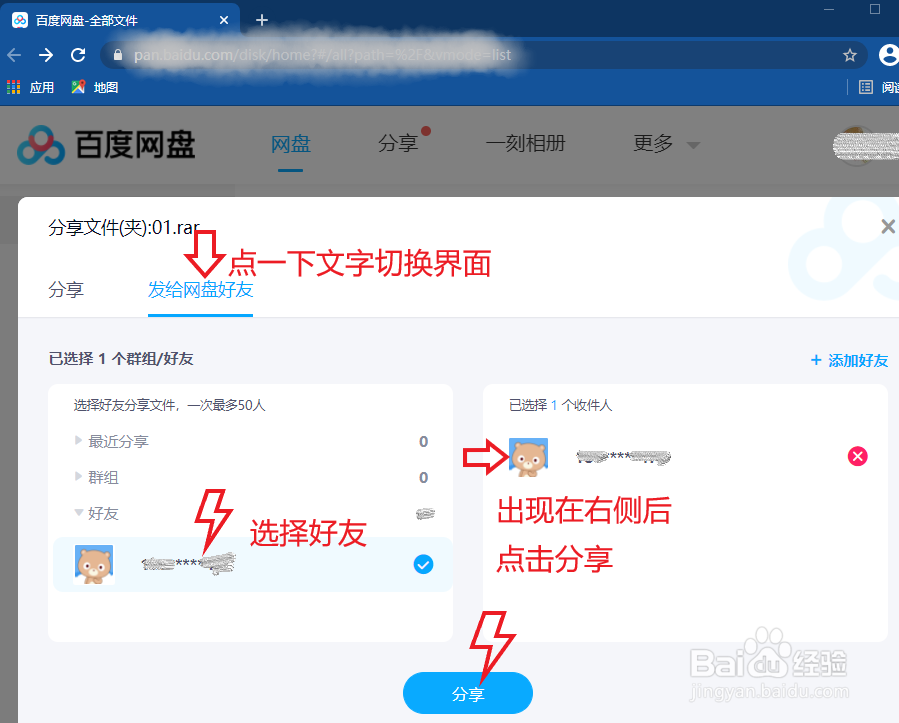

4、 分享后可以在百度网盘首页上方的【分享】里查看分享出去的文件;

5、 如果分享对象不是您的网盘好友,我们选择分享弹窗第一个【分享】功能,这是用网盘链接及提取码的方式分享文件;
创建链接后,在右侧还有一个二维码,可以直接保存二维码发送图片给对方,二维码免了填写提取码的麻烦。
待好友用网盘账号接收文件,即分享成功了。
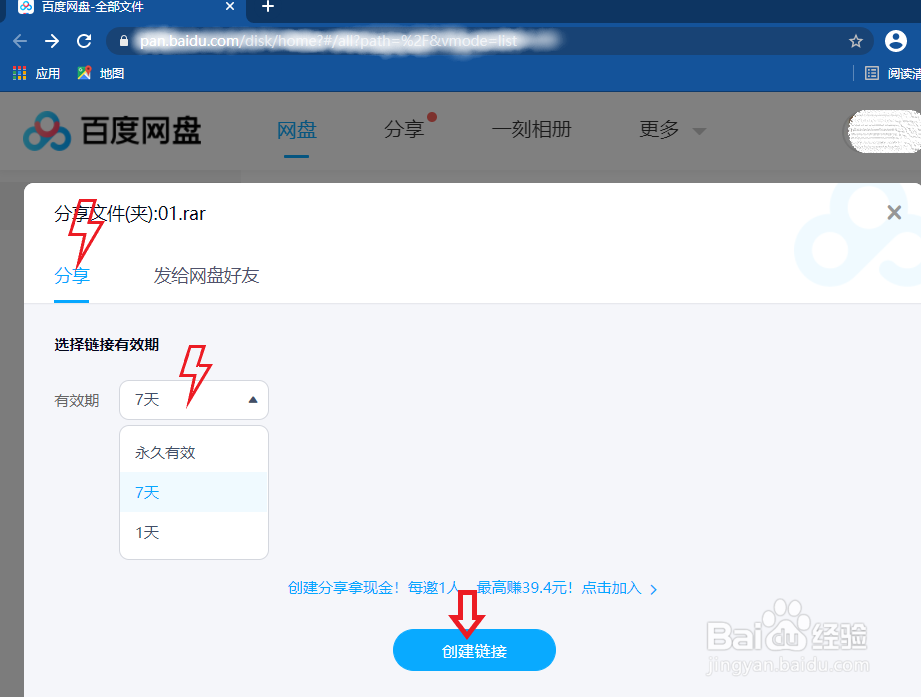

6、注意要点:
1、用网盘好友方式分享文件,需要是已经通过验证添加对方的好友;
2、分享的网盘文件需要合乎法规,不然可能被百度删除分享链接;
3、用提取码方式分享文件有期限,选择合适的期限分享即可。
声明:本网站引用、摘录或转载内容仅供网站访问者交流或参考,不代表本站立场,如存在版权或非法内容,请联系站长删除,联系邮箱:site.kefu@qq.com。
阅读量:64
阅读量:134
阅读量:186
阅读量:24
阅读量:153